Come eliminare in blocco i post WordPress (2 soluzioni facili)
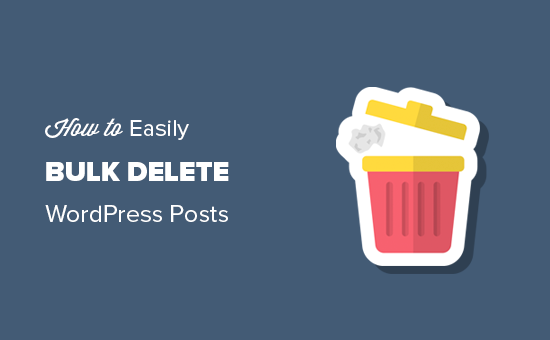
Vuoi eliminare in massa i post di WordPress? WordPress semplifica la gestione dei post dall'area di amministrazione. Tuttavia, se si desidera eliminare molti post, la selezione e la cancellazione potrebbero richiedere del tempo. In questo articolo, ti mostreremo due soluzioni semplici e rapide per eliminare in modo massiccio i post WordPress dal tuo blog.
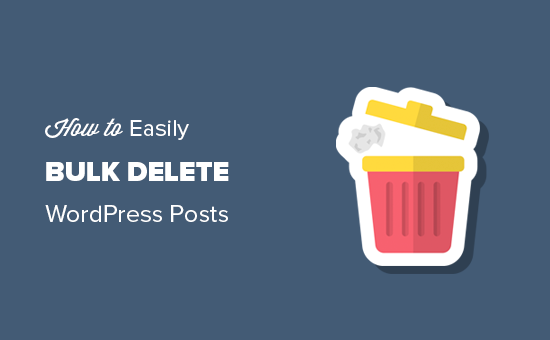
Metodo 1. Bulk Elimina i post WordPress senza Plugin
Questo metodo è più semplice ed è consigliato a tutti gli utenti. Utilizza la funzionalità WordPress integrata per selezionare rapidamente un numero elevato di post ed eliminarli.
Per prima cosa, devi visitare Messaggi »Tutti i messaggi pagina. Da qui puoi fare clic sulla casella di selezione in blocco in alto per selezionare tutti i post visualizzati sulla pagina.

Se non vuoi cancellare tutti i post selezionati, puoi ora andare avanti e deselezionare quei post. Altrimenti, puoi fare clic sul menu a discesa "Opzioni collettive" e selezionare l'opzione "Sposta nel cestino".

Successivamente, è necessario fare clic sul pulsante "Applica" per eliminare i post selezionati.
Ora WordPress sposta i post selezionati nel cestino.
Utilizzando questo metodo predefinito, puoi selezionare solo 20 post alla volta. Cosa succede se si desidera eliminare centinaia di post?
Basta fare clic sul pulsante "Opzioni schermo" nell'angolo in alto a destra dello schermo. Verrà visualizzato un menu a discesa in cui è necessario modificare il "Numero di articoli per pagina" con qualsiasi numero desiderato.

Successivamente, fai clic sul pulsante Applica e WordPress mostrerà il numero di post che hai selezionato in precedenza. Ora puoi andare avanti e eliminare i messaggi di massa come descritto sopra.
Nota: i post eliminati verranno spostati nel cestino di WordPress e rimarranno lì per 30 giorni. Dopodiché, verranno eliminati definitivamente dal tuo database di WordPress.
Elimina collettivamente i messaggi per autore o categoria specifici
Supponiamo ora di voler cancellare i post archiviati in una specifica categoria / tag o scritti da un autore specifico? Puoi semplicemente fare clic sui link dell'autore, della categoria o dei tag per visualizzare i post associati ad essi.

Ad esempio, facendo clic sulla categoria "Notizie" verrà visualizzato l'elenco dei post archiviati in tale categoria. È quindi possibile selezionare i post e spostarli nel cestino utilizzando il menu Opzioni di massa.
Metodo 2: Bulk Elimina i post WordPress usando un plugin
Le opzioni di eliminazione collettiva predefinite sono abbastanza adeguate per la maggior parte degli utenti. Tuttavia, ci sono alcuni casi in cui potresti aver bisogno di più opzioni per selezionare rapidamente post specifici e poi eliminarli in blocco.
Ad esempio, se si desidera eliminare i post archiviati negli ultimi giorni o quelli più vecchi di un certo numero di giorni?
Fortunatamente, esiste un plug-in che ti consente di eliminare collettivamente i post utilizzando i filtri avanzati.
Innanzitutto, è necessario installare e attivare il plug-in Bulk Delete. Per ulteriori dettagli, consulta la nostra guida passo passo su come installare un plug-in di WordPress.
All'attivazione, vai a Bulk WP »Bulk Delete Post pagina nell'area amministrativa di WordPress per eliminare i post. Il plug-in offre diversi modi per filtrare e selezionare i post che si desidera eliminare.

Puoi filtrare i post per durata, selezionare i post pubblicati negli ultimi x giorni, eliminarli istantaneamente senza inviare al cestino e persino pianificare per eliminarli in un secondo momento.
Mentre scorri verso il basso nella schermata delle impostazioni, troverai più opzioni per selezionare ed eliminare i post per categorie, tassonomie personalizzate, tipi di post personalizzati e altro.

L'eliminazione collettiva può anche essere utilizzata per eliminare in blocco commenti, pagine, utenti e campi personalizzati.
Ci auguriamo che questo articolo ti abbia aiutato a imparare come eliminare in modo semplice i post di WordPress utilizzando questi due metodi. Si potrebbe anche voler vedere la nostra lista dei migliori plugin WordPress per siti web aziendali.
Se questo articolo ti è piaciuto, ti preghiamo di iscriverti al nostro canale YouTube per le esercitazioni video di WordPress. Puoi anche trovarci su Twitter e Facebook.


